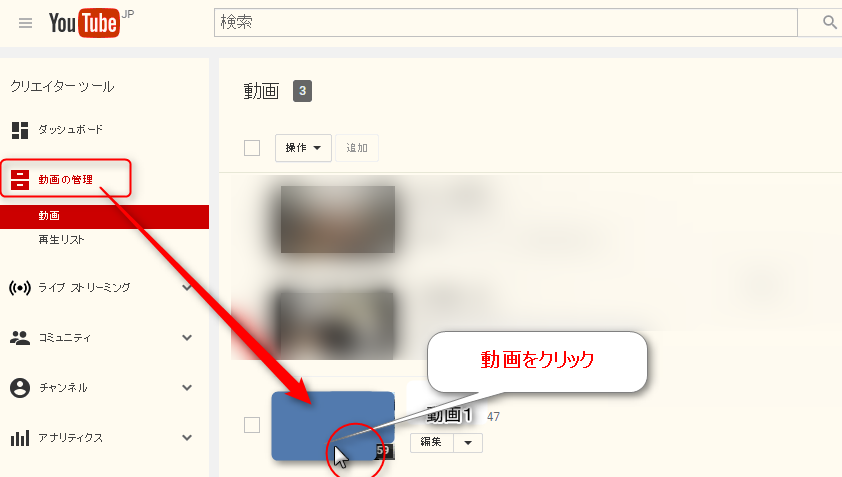Youtubeを記事に入れる/Youtubeが表示されない
ここでは、Youtubeをブログに入れる方法をご案内します。
Youtubeの動画がうまく表示されなくなった場合、以下の手順で入れなおすことで、解消される場合があります。
まず、掲載したいyoutubeのページを開き、表示用のコードを取得します。
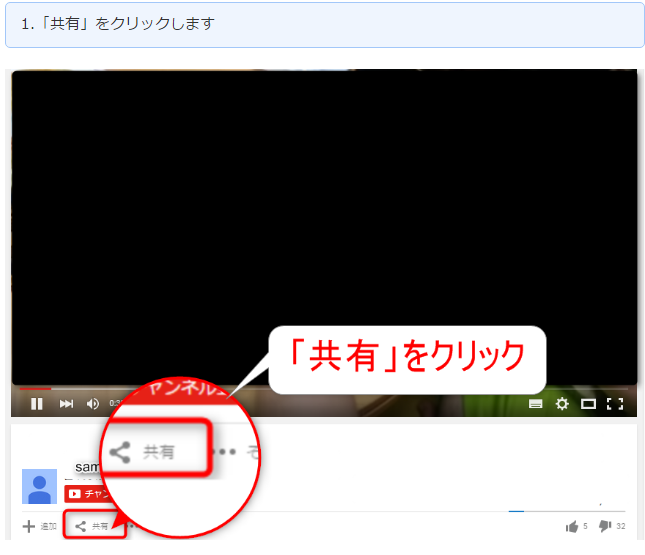
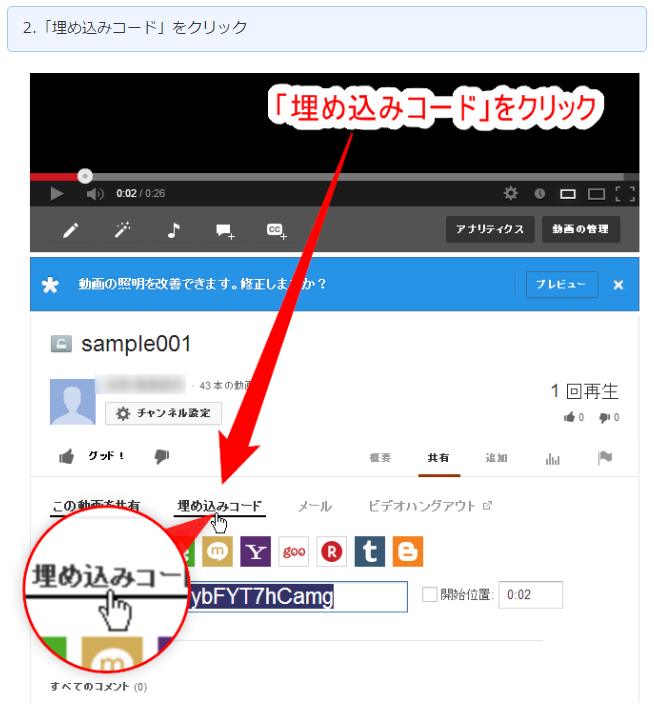
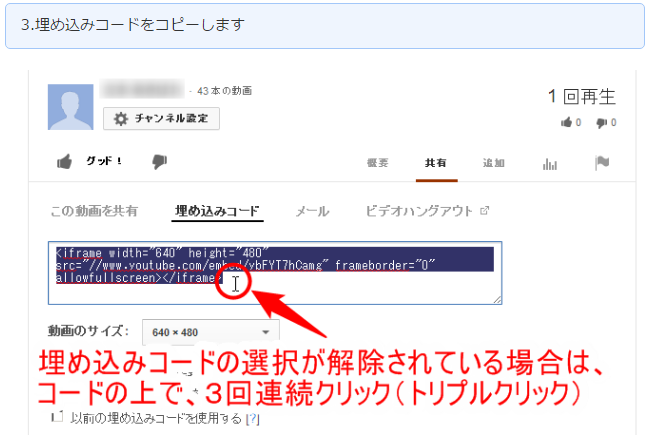
選択したコードを右クリックでコピーします。
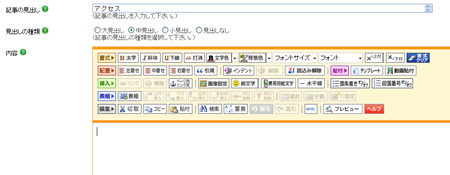
「HTML」ボタンをクリックします。→前面に、HTMLタグの編集画面が開きます。
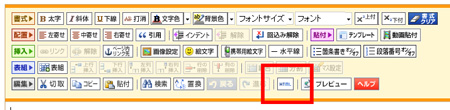
コピーしておいたHTMLタグを貼り付けてから、「更新(挿入)」ボタンをクリックします。
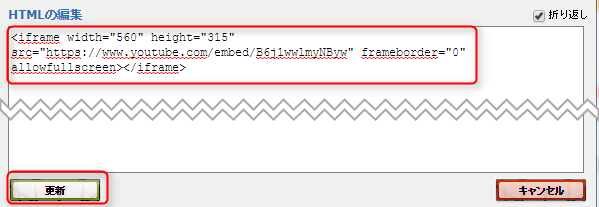
→内容欄に、youtubeが表示されることを確認します。
動画の表示サイズを変更したい場合、HTMLの編集画面で以下の***の個所を半角数字で書き換えて調整します。
「width(横)="***" height(縦)="***"」
「保存する」ボタンをクリックして記事を保存し、再構築を実行します。
「サイトの確認」をクリックします。
手順は以上です。
まず、掲載したいyoutubeの画面右上の「ログイン」または「ユーザアイコン」をクリックし、クリエイターツールをクリックします。
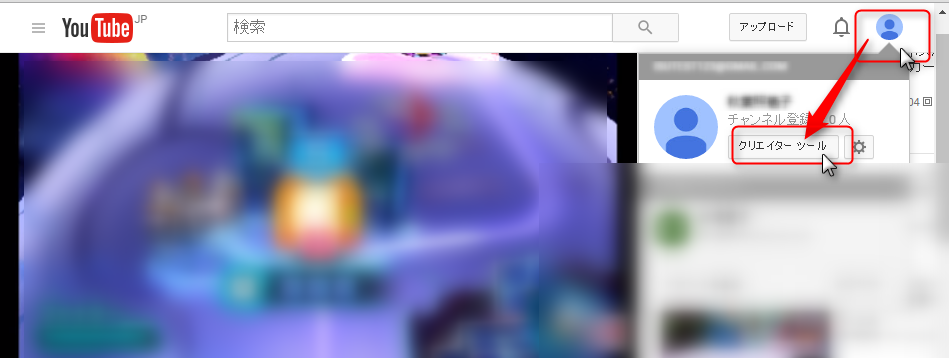
Youtubeのクリエイターツール画面に入り、「動画の管理」>「該当の動画」をクリックします。